Win10上EPLAN卡顿和崩溃的解决方法大全(更新篇)
EPLAN卡顿
在Windows 10中,石材翻新13825404095微软拼音输入法的兼容性存在问题众所周知,系统虽然在不断升级,但是这个问题一直没有得到很好解决,我猜测是因为仅仅中国用户受到影响(因为是中文系统上有这个问题),所以优先级排的不高。用户只能通过开启"兼容性"来确保其它应用程序的正常使用。
目前已知的情况是,90%的EPLAN用户遭遇的软件卡顿、崩溃,都是由微软拼音输入法引起的,打开"兼容性"设置之后,都能正常运行。但是很多用户表示,找不到这个设置,这篇文章主要是更新了这个内容。要特别注意的是,Windows 10的Version 1909及之前版本是没有这个设置的,也就是说,这个方法仅仅适用于Version 2004及之后的版本。另外,当你打开输入法的兼容性设置之后,你可能需要重新启动Windows操作系统,使其生效。
第一步:打开Windows设置,找到"时间和语言",之后按照以下截图逐步查找即可。
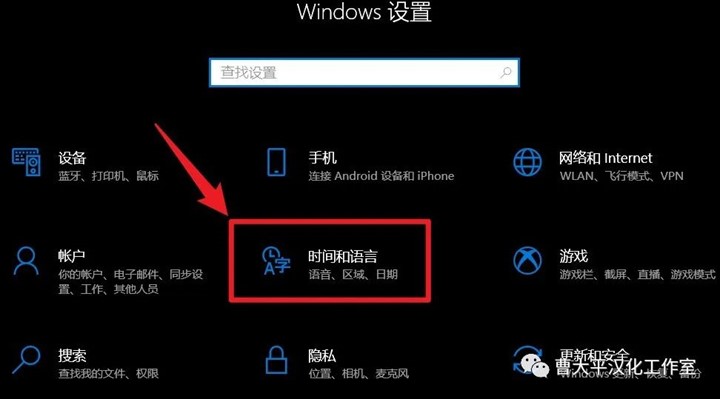
第二步:点击"语言",点击右下角的"中文(简体,中国)"。
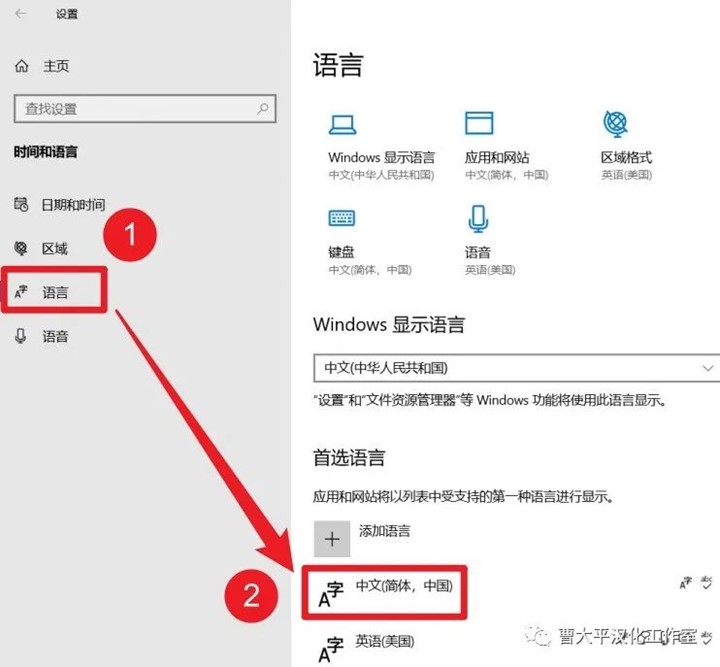
第三步:点击选项按钮。
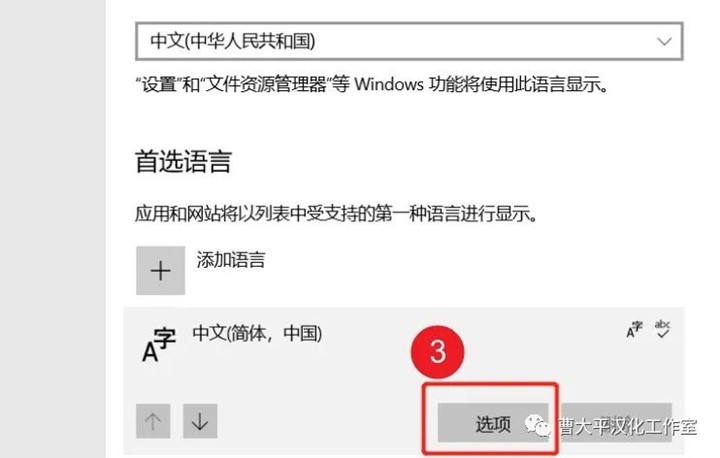
第四步:点击"微软拼音"上的选项按钮,然后点击"常规"。
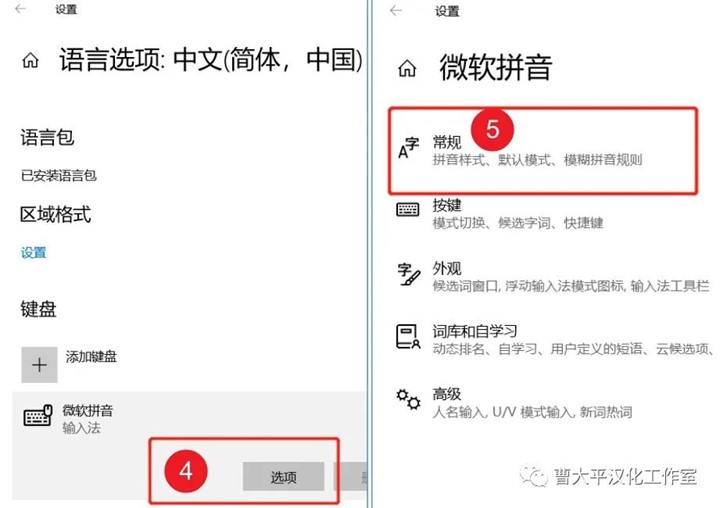
第五步:打开兼容性的设置按钮控件
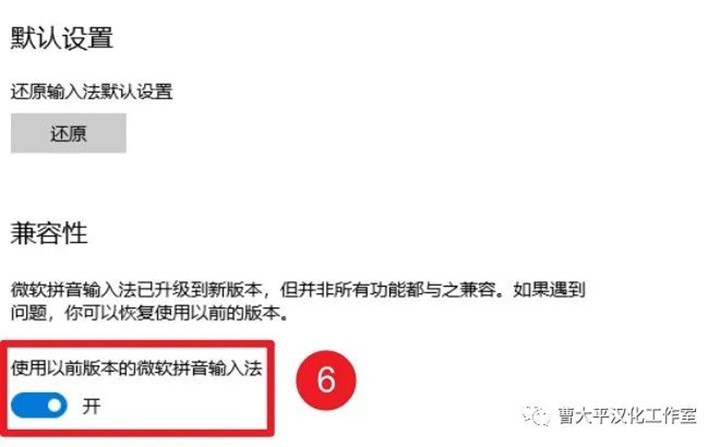
2. 安装EPLAN的最新补丁
也有客户表示,我使用的是Version 1909,甚至更老的操作系统版本,也有卡顿的问题,那该怎么办呢?
此时,要考虑安装最新的EPLAN的补丁。以下是各个EPLAN版本的补丁情况。

打开EPLAN主界面上的菜单"帮助→EPLAN Download Manager",EPLAN会自动检查最新的补丁。
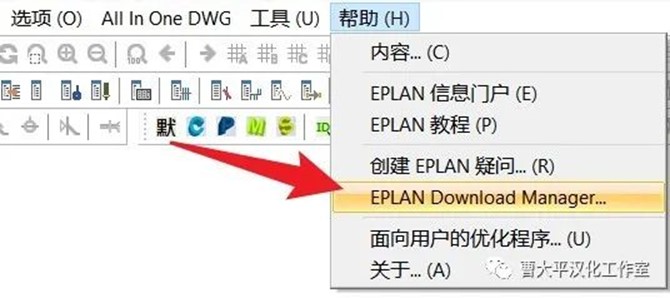
勾选补丁程序和语言包,点击"开始"按钮,开始自动下载补丁包。在下载完成之前,需要将EPLAN主程序关闭,因为安装是自动进行的。安装完了补丁后重新启动EPLAN。通过这种方式,也有两个客户的问题得到了圆满解决。
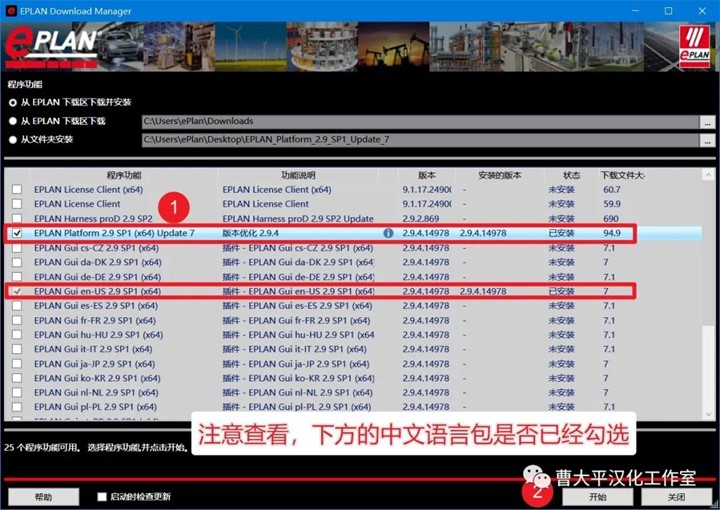
如果你觉得官方下载的速度太慢,也可以从我的网盘()中下载,下载之后解压到任意位置。重新打开EPLAN Download Manager,点击"从文件夹安装",选择解压文件所在的路径并点击开始按钮进行安装。
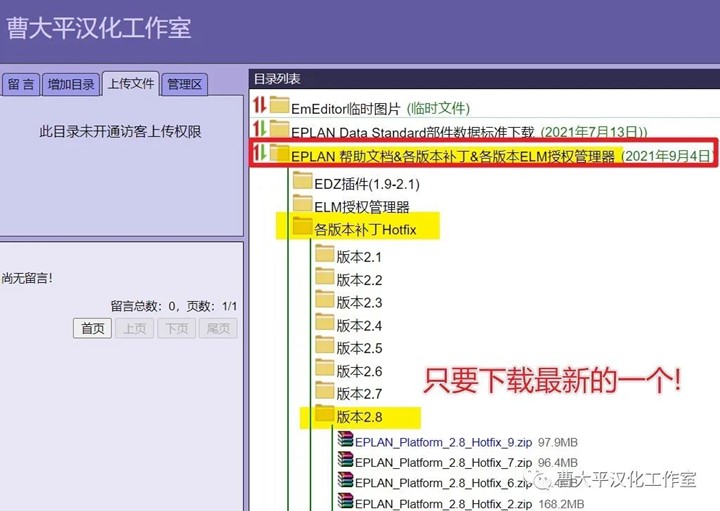
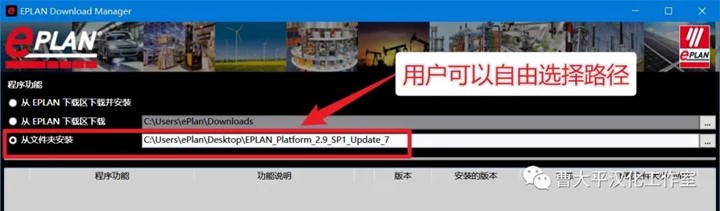
3. 关闭用户设置
如果你的问题还是继续存在,那么可以检查下用户设置。打开菜单 "选项 → 设置:用户 → 翻译 → 字典": 不勾选"自动完成"和"自动更正"。在选项设置框中输入"自动",快速找到用户设置,取消勾选,如下图。

有些客户将上述选项关闭之后,EPLAN又恢复了往日的正常: 轻松、畅快,操作流畅。
如果你都看到这一步了问题依然存在,额的亲娘咧,问题能不能解决就不好说了,只能死马当活马医了。
打开菜单"选项 → 设置:项目 → 翻译 → 常规": 不勾选"在输入时进行翻译"。在选项设置框中输入"在输入时",快速找到项目设置,取消勾选,如下图。
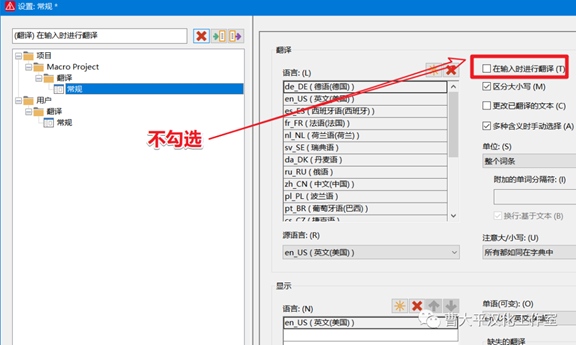
本文转自 曹大平汉化工作室 微信公众号。
原文链接: [经验分享]Win10上EPLAN卡顿和崩溃的解决方法大全(新写)
![]()